如何调整win10桌面图标的间距
2017-01-22 14:15 标签: win10 桌面图标 间距
有用户不喜欢现如今win10桌面图标的间距,想自己增宽或缩窄桌面图标间距,但苦于不知道如何操作,其实我们可以通过注册表来实现,那么win10桌面图标间距怎么调整呢?下面一起来看桌面图标间距的调整方法。
桌面图标间距调整方法:
1、首先按组合键win+r打开运行窗口,输入regedit并按回车,如图所示:

2、调出注册表编辑器窗口后,在左侧目录中依次展开HKEY_CURRENT_USER\Control Panel\Desktop\
WindowMetrics,如图所示:
WindowMetrics,如图所示:

3、然后选中WindowMetrics项,在右侧找到“IconSpacing”值,这个就是图标间距的数值,我们双击将其打开,如图所示:

4、最后,根据需要进行写入新的数值数据,按确定保存设置重启计算机就能够看到桌面图标间距已经改变,如图所示:

总结:以上便是win10系统桌面图标间距的调整方法,有兴趣的朋友不妨根据上述方法进行尝试。
本文由大番薯编辑发表。转载此文章须经大番薯同意,并请附上出处(大番薯)及本页链接。
原文链接:https://www.dafanshu.com/upcs/1945.html
原文链接:https://www.dafanshu.com/upcs/1945.html
最新电脑常识
拼音加加输入法winpe免费绿色专用版
拼音加加输入法是一款拼音类的中文输入法,与整句输入风格的智能狂拼不同的是对词语的处理特性较好,对于初期学电脑打字的人而言是一款不错的中文输入法。

 u盘杀毒专家winpe免费绿色安装版
u盘杀毒专家winpe免费绿色安装版 7-Zip解压工具绿色专业免费版
7-Zip解压工具绿色专业免费版 三星3500EM-X01如何进入bios设置U盘为第一启动项
三星3500EM-X01如何进入bios设置U盘为第一启动项 微星p75笔记本怎么通过bios设置u盘启动
微星p75笔记本怎么通过bios设置u盘启动 联想拯救者 R9000X 2021笔记本怎么使用大番薯u盘启动盘安装win8系统
联想拯救者 R9000X 2021笔记本怎么使用大番薯u盘启动盘安装win8系统 惠普Probook 635 Aero G8笔记本一键u盘装系统教程
惠普Probook 635 Aero G8笔记本一键u盘装系统教程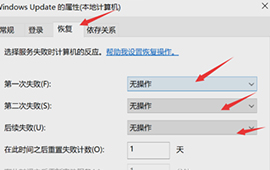 Win10专业版的自动更新怎么关闭
Win10专业版的自动更新怎么关闭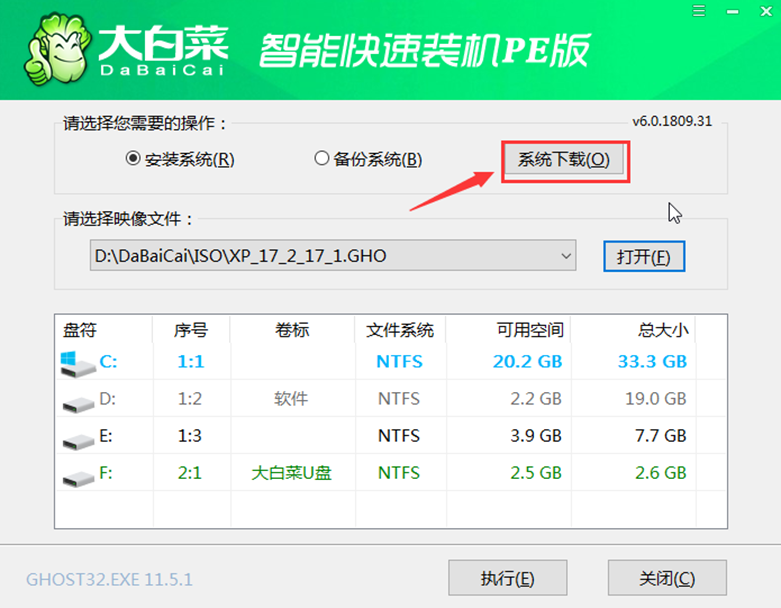 U盘重装系统win10,系统重装win10教程
U盘重装系统win10,系统重装win10教程




 开机卡住显示press f1 to run setup怎么办
开机卡住显示press f1 to run setup怎么办
 bios和uefi有什么区别
bios和uefi有什么区别
 怎么设置硬盘ahci模式
怎么设置硬盘ahci模式
 联想bios超级管理员密码设置技巧
联想bios超级管理员密码设置技巧
 联想笔记本快速启动u盘技巧
联想笔记本快速启动u盘技巧
 巧设bios关闭开机声音
巧设bios关闭开机声音
 如何让鼠标的灯光随关机后熄灭
如何让鼠标的灯光随关机后熄灭